Wenn Sie ein neues Formular mit einem der Formulartools auf der Registerkarte Erstellen erstellen oder wenn Sie einem Formular Felder hinzufügen, während es in der Layoutansicht geöffnet ist, platziert Access Textfelder und andere Steuerelemente in Führungslinien, die als Layouts bezeichnet werden. Ein Layout, das durch ein orangefarbenes Raster um die Steuerelemente gekennzeichnet ist, hilft Ihnen, Steuerelemente horizontal und vertikal auszurichten, um dem Formular ein einheitliches Aussehen zu verleihen. Die folgende Abbildung zeigt ein "gestapeltes" Layout auf einem Formular, das in der Layoutansicht geöffnet ist:
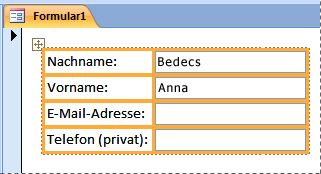
Obwohl Layouts Ihnen helfen können, ein Formular schnell zu erstellen und zu ändern, bevorzugen Sie in einigen Fällen möglicherweise die Möglichkeit, Steuerelemente unabhängig zu verschieben und zu skalieren. In diesem Artikel wird beschrieben, wie Sie Steuerelemente aus Layouts entfernen, nach denen Sie sie verschieben und ihre Größe ändern können, ohne dass sich dies auf andere Steuerelemente auswirkt.
Weitere Informationen zur Verwendung von Layouts finden Sie im Artikel Automatisches Ausrichten von Steuerelementen an einem Formular.
Inhalt dieses Artikels
Entfernen eines oder mehrerer Steuerelemente aus einem Layout
-
Klicken Sie mit der rechten Maustaste auf das Formular im Navigationsbereich und dann auf Entwurfsansicht.
-
Wählen Sie das Steuerelement aus, das Sie aus dem Layout entfernen möchten. Wenn Sie mehrere Steuerelemente markieren möchten, halten Sie die UMSCHALTTASTE gedrückt, und klicken Sie auf die Steuerelemente, die Sie entfernen möchten. Um alle Steuerelemente im Layout auszuwählen, klicken Sie auf das Layoutauswahlfeld in der oberen linken Ecke des Layouts.
-
Führen Sie eine der folgenden Aktionen aus:
-
Klicken Sie auf der Registerkarte Anordnen in der Gruppe Tabelle auf Layout entfernen.
-
Klicken Sie mit der rechten Maustaste auf eines der ausgewählten Steuerelemente, zeigen Sie auf Layout, und klicken Sie dann auf Layout entfernen.
Access entfernt die markierten Steuerelemente aus dem Layout.
-
Aufteilen eines Layouts in zwei Layouts
Wenn Sie nur eine Gruppe von Steuerelementen von einer anderen trennen möchten, die Layouts jedoch beibehalten möchten, können Sie ein Layout wie folgt in zwei Layouts aufteilen:
-
Klicken Sie mit der rechten Maustaste auf das Formular im Navigationsbereich und dann auf Entwurfsansicht.
-
Halten Sie die UMSCHALTTASTE gedrückt, und klicken Sie dann auf die Steuerelemente, die Sie in das neue Steuerelementlayout verschieben möchten.
-
Führen Sie eine der folgenden Aktionen aus:
-
Klicken Sie auf der Registerkarte Anordnen in der Gruppe Tabelle auf den Gewünschten Layouttyp für das neue Layout (tabellarisch oder gestapelt).
-
Klicken Sie mit der rechten Maustaste auf die ausgewählten Steuerelemente, zeigen Sie auf Layout, und klicken Sie dann auf den gewünschten Layouttyp für das neue Layout.
-
Access erstellt ein neues Steuerelementlayout und fügt die ausgewählten Steuerelemente hinzu.
Verschieben von Layouts
Nach der Aufteilung eines Layouts in zwei können sich die beiden Layouts überlappen. So verschieben Sie ein Layout:
-
Wählen Sie ein beliebiges Steuerelement im Layout aus.
-
Halten Sie die STRG-TASTE gedrückt.
-
Ziehen Sie das Layout mithilfe der Layoutauswahl in der oberen linken Ecke des Layouts.
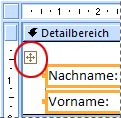
Tipp: Wenn Sie beim Ziehen eines Layouts oder Steuerelements die STRG-TASTE gedrückt halten, wird verhindert, dass das Layout oder Steuerelement in andere Layouts eingefügt wird, wenn Sie es darüber ziehen.










